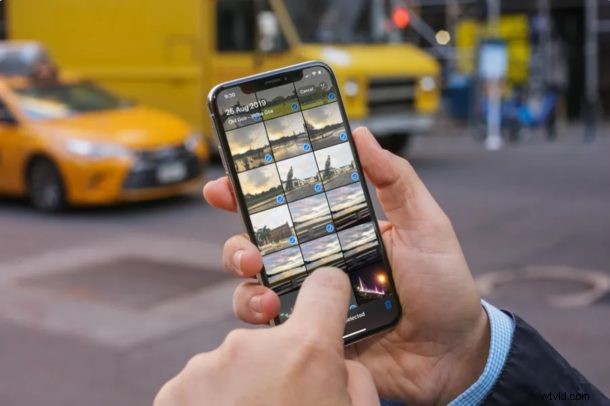
Wielu z nas robi setki, a nawet tysiące zdjęć na swoich iPhone'ach i iPadach w ciągu roku. Wszystkie te zdjęcia są mieszane wraz ze wszystkimi innymi zapisanymi obrazami, w tym zrzutami ekranu, obrazami pobranymi z Internetu i zdjęciami otrzymywanymi z sieci społecznościowych, a wszystko to w głównym albumie zdjęć z rolki aparatu. Może to utrudnić znalezienie konkretnego zdjęcia w aplikacji Zdjęcia stockowe. Dlatego organizowanie zdjęć za pomocą albumów ma kluczowe znaczenie, jeśli chodzi o możliwość szybkiego dostępu do zdjęć, które chcesz.
Z każdą nową iteracją iOS Apple wprowadza pewne poprawki do aplikacji Aparat i Zdjęcia, aby uczynić ją bardziej przyjazną dla użytkownika, ale przede wszystkim myli długoletnich użytkowników iOS. Niedawna aktualizacja oprogramowania iOS 13 nie różni się od tego, ponieważ Apple zmienił sposób dodawania zdjęć do albumu.
Jeśli próbujesz utworzyć własny album ze zdjęciami na urządzeniu z systemem iOS lub iPad, jesteś we właściwym miejscu, ponieważ będziemy omawiać dokładnie sposób dodawania zdjęć do nowego albumu zdjęć na iPhonie i iPadzie z systemem iOS i iPadOS .
Jak dodać zdjęcia do nowego albumu zdjęć na iPhonie i iPadzie z iOS 13 / iPadOS 13
Ta procedura jest skierowana do osób posiadających iPhone'a lub iPada z systemem iOS 13 lub nowszym, ponieważ firma Apple przeniosła funkcję „Dodaj do albumu” do arkusza udostępniania. Dlatego upewnij się, że Twoje urządzenie zostało zaktualizowane i po prostu wykonaj poniższe czynności, aby utworzyć nowy album i dodać do niego zdjęcia.
- Otwórz standardową aplikację „Zdjęcia” na ekranie głównym iPhone'a lub iPada.

- Przejdź do sekcji „Zdjęcia” w aplikacji, dotykając ikony w lewym dolnym rogu ekranu.
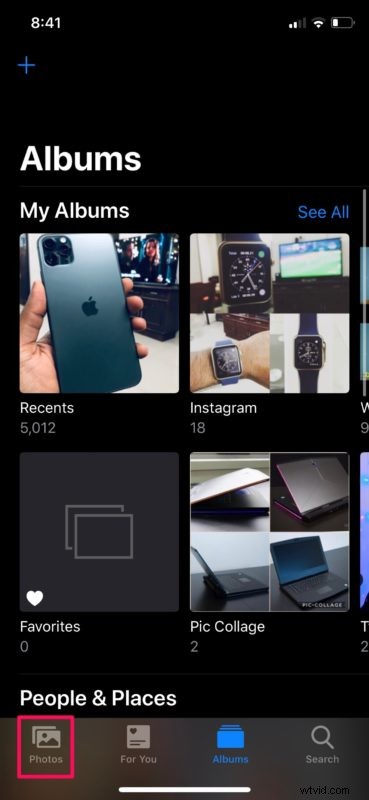
- Tutaj wybierz „Wszystkie zdjęcia”, aby przeglądać całą bibliotekę zdjęć, a następnie dotknij „Wybierz”, jak pokazano na zrzucie ekranu poniżej.
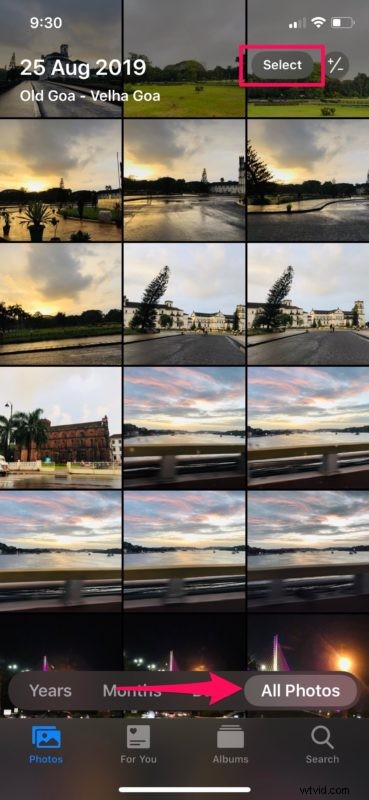
- Po prostu dotknij każdego zdjęcia, aby wybrać je pojedynczo lub, jeśli chcesz wybrać grupę zdjęć, „naciśnij i przeciągnij” palcem po tych zdjęciach, aby dokonać wielokrotnego wyboru. Po zakończeniu wyboru dotknij ikony „Udostępnij” znajdującej się w lewym dolnym rogu ekranu.
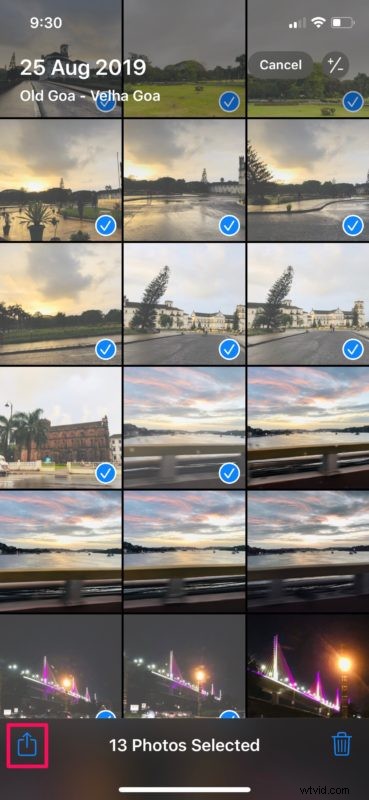
- To działanie spowoduje wyświetlenie arkusza udostępniania u dołu ekranu. Tutaj będziesz mógł przeglądać wszystkie wybrane zdjęcia, jeśli chcesz to sprawdzić. Kiedy będziesz gotowy, dotknij „Dodaj do albumu”.
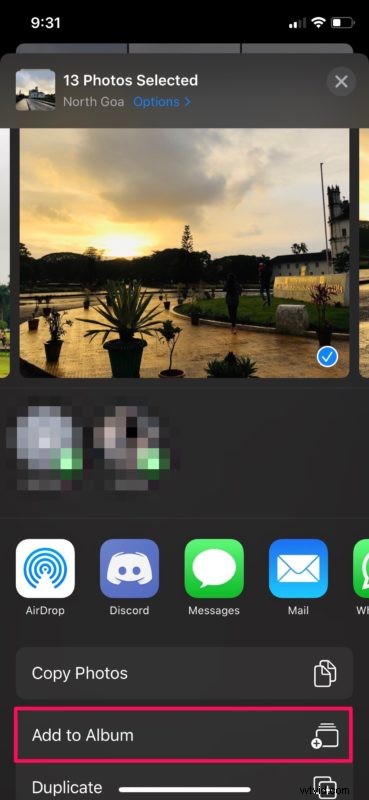
- Teraz zobaczysz kilka istniejących albumów na swoim urządzeniu, ale biorąc pod uwagę, że chcesz dodać te zdjęcia do osobnego albumu, po prostu dotknij „Nowy album…”, jak pokazano poniżej.
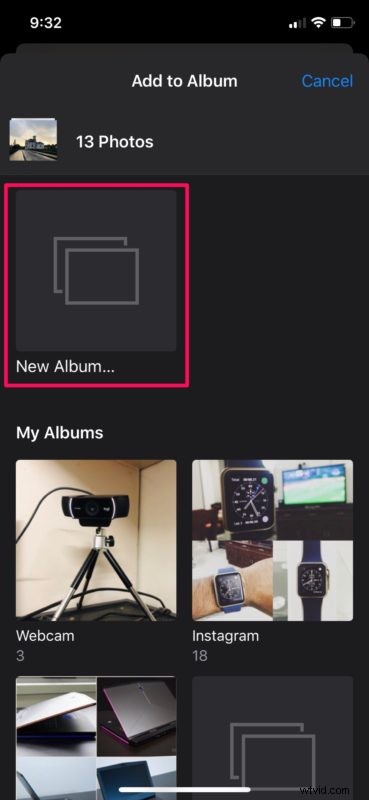
- Teraz wprowadź nazwę nowego albumu i dotknij „Zapisz”, aby go utworzyć.
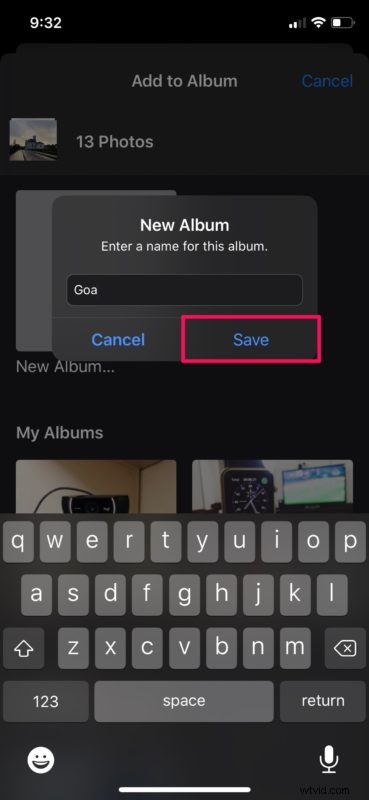
- Jeśli przejdziesz teraz do sekcji „Albumy” w aplikacji Zdjęcia, zauważysz, że nowo utworzony album znajduje się tuż obok albumu „Ostatnie”.
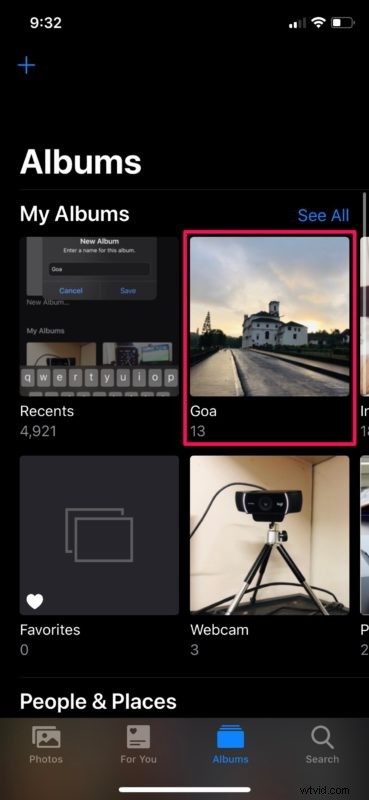
W ten sposób dodajesz zdjęcia do nowo utworzonego albumu.
Postępując zgodnie z tą samą procedurą, zawsze możesz dodać więcej zdjęć do tego samego albumu i aktualizować je, kiedy tylko chcesz.
Kategoryzacja zdjęć według albumów to pierwszy krok do uporządkowania biblioteki zdjęć na iPhonie lub iPadzie. Na przykład, jeśli dużo podróżujesz i robisz niezliczoną ilość zdjęć, nazywanie albumów według odwiedzonych miejsc znacznie ułatwiłoby dostęp do zdjęć zrobionych na urządzeniu.
Biorąc to pod uwagę, obsługiwane aplikacje automatycznie tworzą własne albumy, takie jak Instagram, Twitter, Facebook, a nawet album Zrzuty ekranu, w aplikacji Zdjęcia. Załóżmy, że zapisałeś zdjęcie z Twittera lub udostępniłeś zdjęcie na Instagramie, te sieci społecznościowe mają osobne albumy ze zdjęciami, więc zdjęcia, które pobrałeś lub udostępniłeś, zostaną automatycznie przeniesione do odpowiednich albumów oznaczonych jako takie, a najlepsze jest to, tak naprawdę nie musisz nic robić.
Być może w przyszłości pojawią się też inteligentne albumy i inne mechanizmy sortowania zdjęć. W każdym razie wspaniale jest móc tworzyć własne albumy i dodawać do nich zdjęcia na iPhonie lub iPadzie zgodnie z potrzebami.
Mamy nadzieję, że udało Ci się uporządkować bibliotekę zdjęć iPhone'a lub iPada, sortując zdjęcia w albumy. Co sądzisz o zmianach w aplikacji aparatu i aplikacji Zdjęcia w systemie iOS 13 i iPadOS 13 lub nowszym? Poprawiły się i zmieniły takie rzeczy, jak filtry aparatu i edycja zdjęć. Czy aktualizacja uczyniła ją bardziej przyjazną dla użytkownika, czy po prostu utrudniła dotychczasową znajomość? Podziel się z nami swoimi przemyśleniami i opiniami w sekcji komentarzy poniżej.
